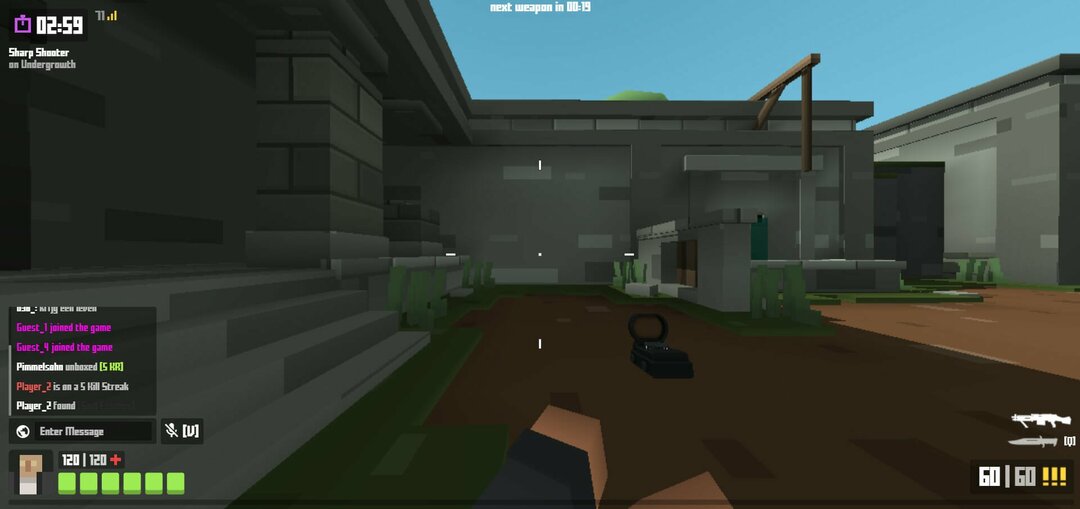Проверката на игри може да работи, когато Steam не може да синхронизира файлове
- Грешката Steam не може да синхронизира файлове възниква поради повредени облачни данни, повредени файлове на играта и конфликтни помощни програми за сигурност.
- Едно широко потвърдено решение за коригиране на синхронизирането на Steam Cloud е изтриването на папката, която включва данни за конфигурацията на облака.
- Някои потребители може да се наложи да деактивират конфликтния софтуер, когато Steam Cloud не може да синхронизира.
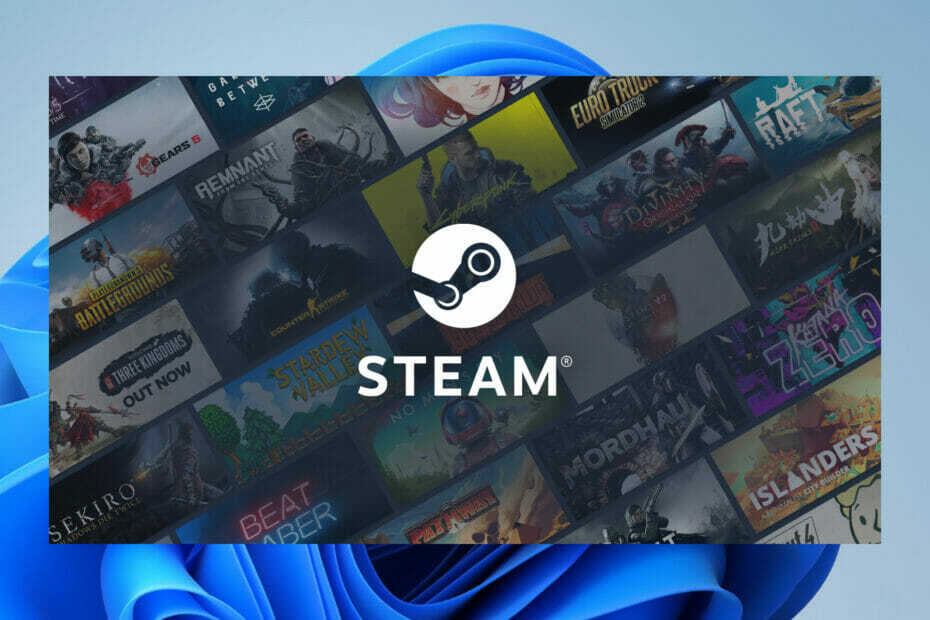
хИНСТАЛИРАЙТЕ КАТО КЛИКНЕТЕ ВЪРХУ ИЗТЕГЛЯНЕ НА ФАЙЛА
Този софтуер ще поправи често срещани компютърни грешки, ще ви предпази от загуба на файлове, зловреден софтуер, хардуерен срив и ще оптимизира вашия компютър за максимална производителност. Коригирайте проблемите с компютъра и премахнете вирусите сега в 3 лесни стъпки:
- Изтеглете Restoro PC Repair Tool който идва с патентовани технологии (наличен патент тук).
- Кликнете Започни сканиране за да намерите проблеми с Windows, които може да причиняват проблеми с компютъра.
- Кликнете Поправи всичко за отстраняване на проблеми, засягащи сигурността и производителността на вашия компютър.
- Restoro е изтеглен от 0 читатели този месец.
Steam е най-големият и най-добрият клиентски софтуер за игри в света. Steam Cloud е една от добрите функции на този клиент за игра, която синхронизира запазените игри. При синхронизирането на Steam обаче могат да възникнат някои технически проблеми.
А Steam не може да синхронизира файлове грешка е сред по-широко цитираните проблеми със синхронизирането на този клиент на играта. Тези потребители на Steam, които трябва да разрешат тази грешка при синхронизиране, виждат това съобщение, когато се опитват да стартират игри:
Steam – Предупреждение: Steam не успя да синхронизира вашите файлове за със Steam Cloud.
Ето добрата новина: има множество потвърдени корекции за тази грешка при синхронизиране! Можете да разрешите Steam не може да синхронизира файлове грешка с решенията по-долу.
Защо моят Steam не се синхронизира?
Вашият Steam може да не се синхронизира поради проблем със сървъра. Въпреки че проблемите със сървъра са рядкост, те могат и възникват от време на време. Понякога Steam може да не работи поради поддръжка на сървъра.
Можете да проверите състоянието на Steam сървъра за вашия регион в SteamDB. Като алтернатива отворете Страница за детектор надолу за Steam. Изберете вашия регион от падащото меню там, за да видите подробности за състоянието на регионалния сървър.
По-честа причина Steam да не се синхронизира са повредени данни за конфигурацията на облака. Едно решение за това е да изтриете папката с потребителски данни на Steam, която съдържа облачни конфигурационни файлове.
Повредените данни за играта са друга причина, поради която Steam не може да синхронизира файлове, възниква грешка при някои потребители. Следователно проверката на целостта на файловете на играта с вградения инструмент на Steam е друго потенциално решение.
Софтуерът и инструментите за сигурност (защитна стена и антивирусна програма) също понякога могат да попречат на синхронизирането в облака на Steam. Такъв софтуер може да блокира връзката и процесите на Steam, което причинява проблем с невъзможността за синхронизиране на файлове.
Steam Cloud синхронизира ли се автоматично?
Да, защото това е красотата на синхронизирането в Steam Cloud – когато работи правилно. Тази функция автоматично синхронизира запазените игри, така че да можете да ги зареждате на различни компютри с инсталирани едни и същи игри.
Имайте предвид обаче, че синхронизирането в облак трябва да бъде активирано ръчно в Steam. За да го включите, изберетеАктивирайте Steam Cloud Sync за приложения, които го поддържат опция на Облак раздел в Steam Настройки прозорец.
Как да получа достъп до хранилището на Steam Cloud?
Експертен съвет:
СПОНСОРИРАНА
Някои проблеми с компютъра са трудни за справяне, особено когато става въпрос за повредени хранилища или липсващи файлове на Windows. Ако имате проблеми с коригирането на грешка, системата ви може да е частично повредена.
Препоръчваме да инсталирате Restoro, инструмент, който ще сканира вашата машина и ще идентифицира каква е грешката.
Натисни тук за да изтеглите и започнете да поправяте.
Можете да получите достъп до вашето хранилище в Steam Cloud от Вижте Cloud Storage страница. Когато влезете в тази страница (с акаунт в Steam), можете да преглеждате и презареждате записвания в облака на Steam за вашите игри от там.
Изберете заглавие на игра във вашата страница за съхранение, за да видите файловете, съхранени за нея. Можете да изтегляте файлове от там, като щракнете върху тяхИзтегли настроики.
Как да коригирам, че Steam не може да синхронизира файлове?
1. Изтрийте папката с потребителски данни на Steam
- Първо, натиснете Windows ключ заедно с С; и след това отворете инсталационната папка на Steam в Explorer.
- Изберете потребителски данни подпапка в рамките на Пара указател.
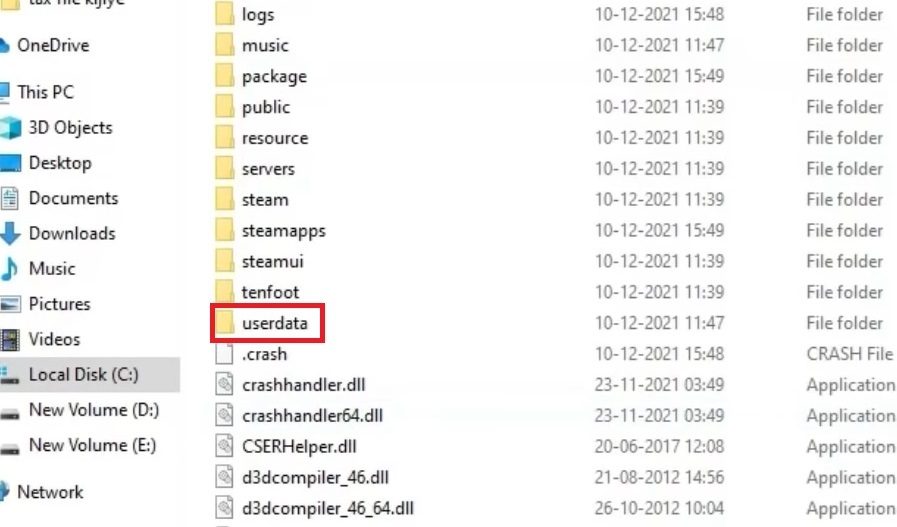
- Натиснете Explorer Изтрий бутон (икона на кошче в Windows 11).
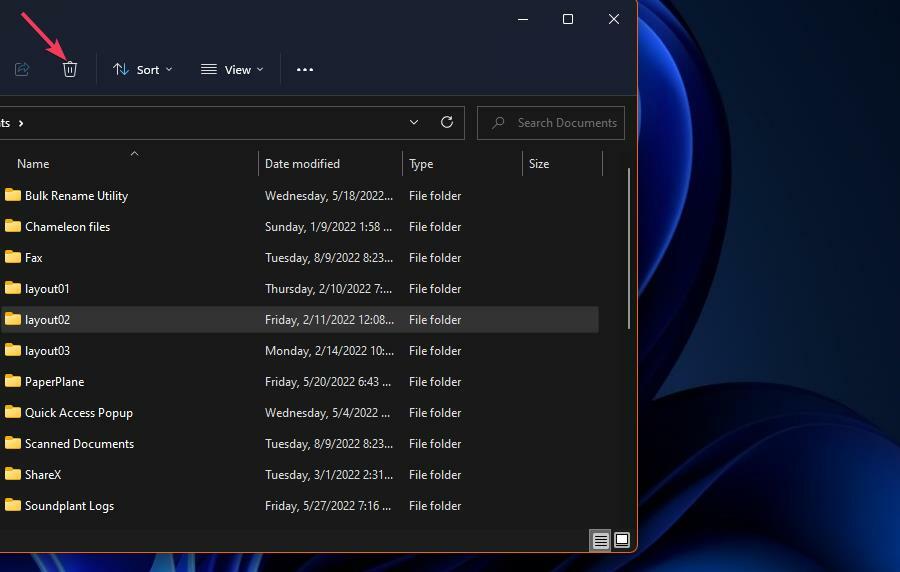
- Пуснете Steam и стартирайте играта, за да видите дали проблемът със синхронизирането остава.
2. Поправете папките на библиотеката на Steam
- Отворете клиентския софтуер за игри Steam.
- Кликнете върху Steam Преглед меню.
- След това изберете Изтегляния опция.
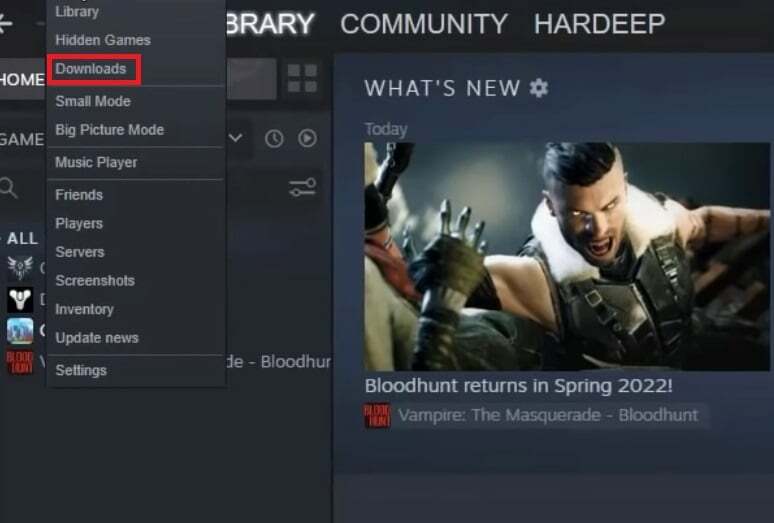
- Натисни Отворете Настройки за изтегляне бутон с икона на зъбно колело.
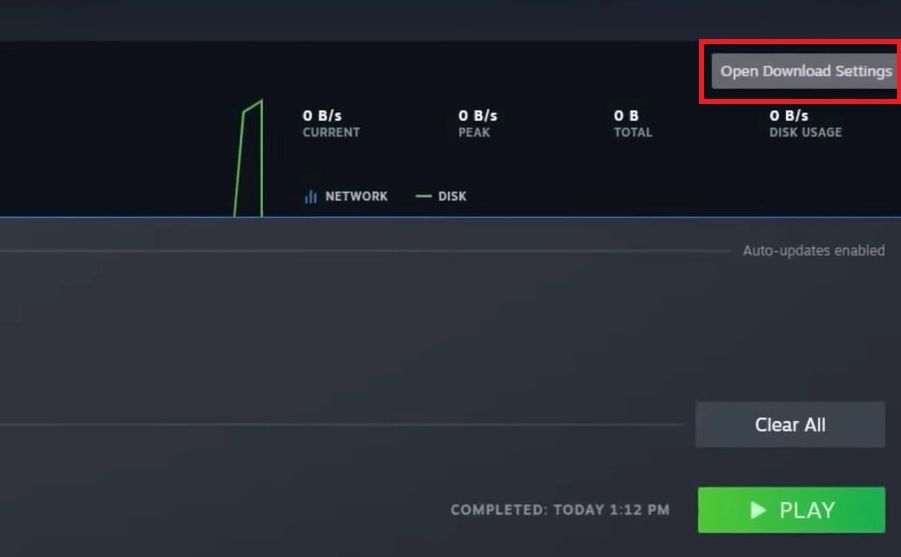
- Щракнете върху Папка на библиотеката на Steam бутон.
- Щракнете с десния бутон върху папката на библиотеката на Steam, за да изберете a Папка за ремонт опция.
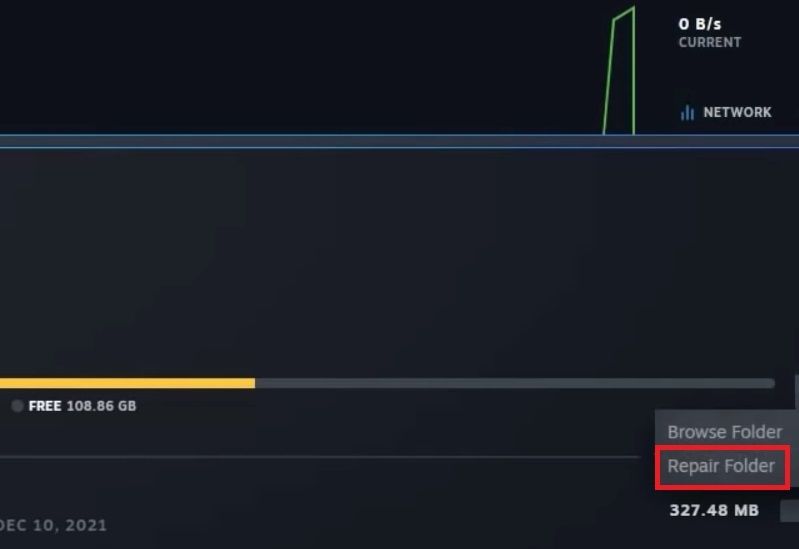
3. Проверете файловете за игри възниква проблем със синхронизирането
- Изведете прозореца на Steam.
- Кликнете Библиотека в горната част на прозореца на Steam.
- Щракнете с десния бутон върху заглавието на играта, от което се нуждаете, за да коригирате грешката при синхронизиране на Steam, и изберете Имоти.
- Изберете Локални файлове в играта на Steam Имоти прозорец.
- Щракнете върху Проверете целосттабутон за да започнете процес на валидиране на играта.
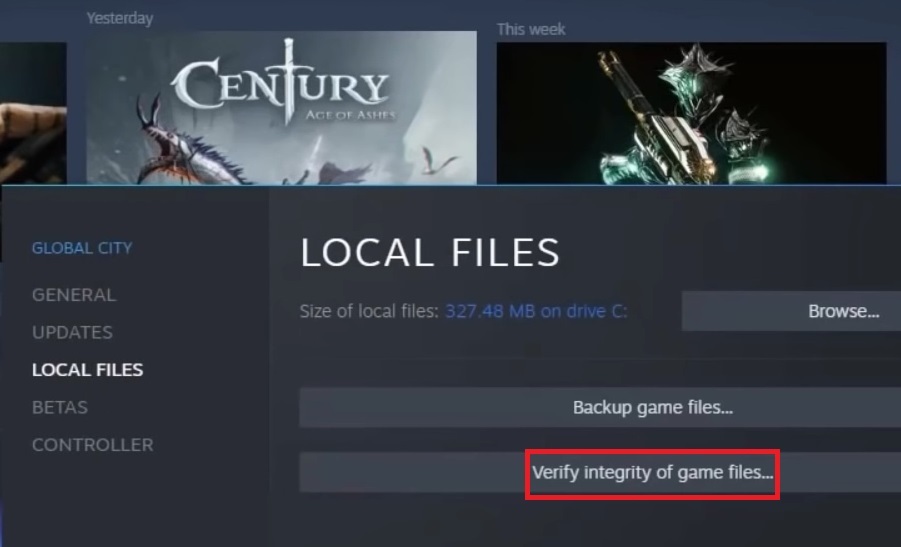
- Процесът на валидиране може да отнеме до 10 минути в зависимост от размера на играта. Уверете се, че изчаквате валидирането на играта на Steam да достигне 100 процента.
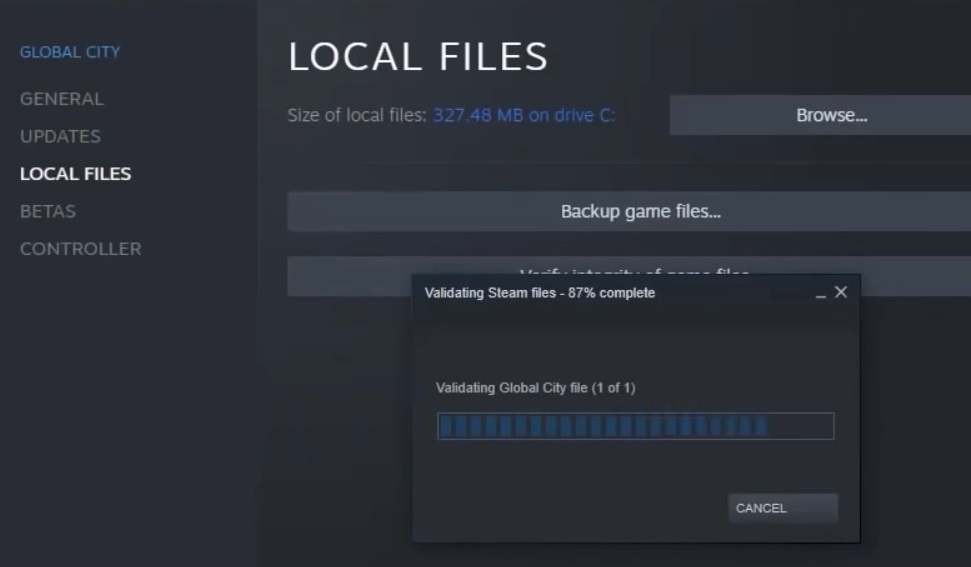
- Изберете Близо когато валидирането е направено.
- Колко CPU ядра поддържа Windows 11? [Как да проверя]
- Липсва икона за защита на Windows? Как да си го върнем
4. Изтрийте файла clientregistry.blob на Steam
- Отворете Диспечер на задачите на Windows (Натиснете Ctrl + Shift + Esc).
- Деактивирайте всички Steam процеси, като ги изберете и щракнете Последна задача.
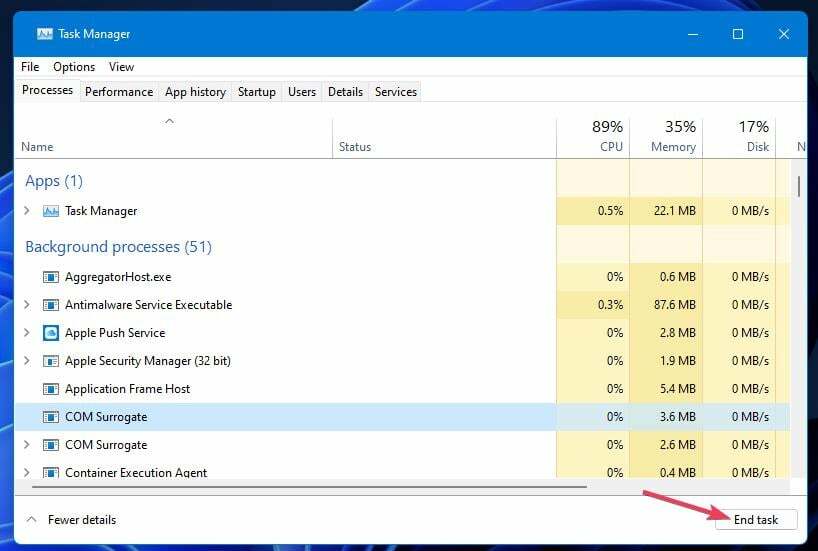
- Изведете папката си Steam (вероятно ще бъде в a Програмните файлове указател).
- Щракнете с десния бутон върху clientregistry.blob файл и изберете Изтрий (или икона на кошче).
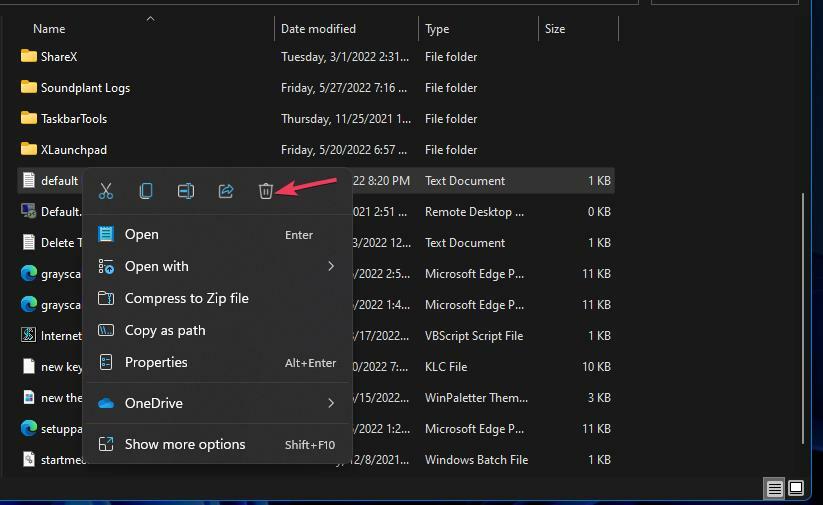
5. Деактивирайте защитната стена на Windows Defender
- За достъп до менюто Power User натиснете Windows + х. Изберете прекия път за диалоговия прозорец Изпълнение в това меню.
- Отворете защитната стена на Windows Defender, като въведете този WDF Бягай команда и щракване Добре:
защитна стена.cpl - В WDF аплета щракнете Включете или изключете защитната стена на Windows Defender.
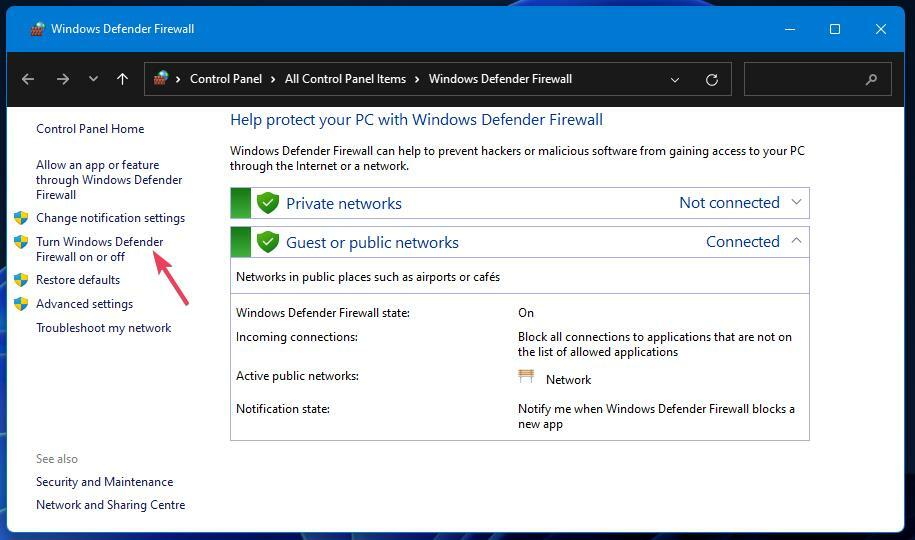
- Изберете и двете Изключинастройки там за защитната стена на Windows Defender.
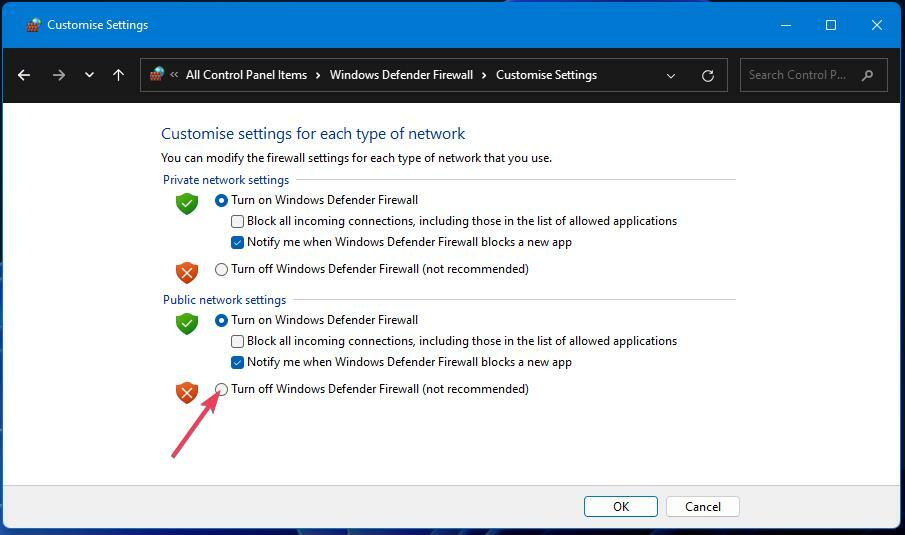
- Натиснете Добре за да приложите опциите на защитната стена, които сте избрали.
- Отворете Steam и стартирайте игри с изключена защитна стена.
Потребителите с инсталирани защитни стени на трети страни също трябва да ги деактивират чрез техните настройки или просто като ги деинсталират. Някои защитни стени са включени в антивирусен софтуер.
ЗАБЕЛЕЖКА
6. Изключете антивирусната защита или щитовете на трети страни
Ако сте инсталирали антивирусен пакет, той може да е в конфликт със синхронизирането на Steam. Един от начините да разберете е да щракнете с десния бутон върху иконата в системната област за вашия антивирусен пакет и да изберете да изключите неговия щит.
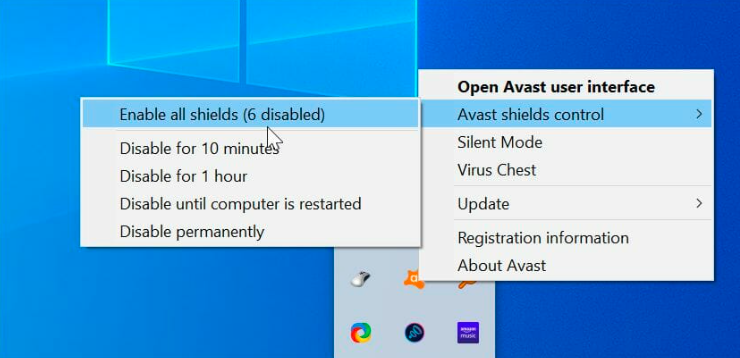
Не препоръчваме да деактивирате завинаги антивирусна помощна програма. Изберете опция, за да го деактивирате временно за няколко часа, ако можете. След това проверете дали проблемът със синхронизирането продължава за вашите Steam игри.
Можете също да добавите Steam към списъците с изключения на антивирусните помощни програми. Разгледайте настройките на вашия антивирусен инструмент, за да видите дали включва такава функция. Ако е така, добавете Steam към неговия списък с изключения от софтуера.
7. Преинсталирайте конфигурационните файлове на клиента на Steam
- Проверете дали не се изпълняват фонови процеси на Steam Диспечер на задачите както е описано в стъпки едно и две от резолюция четири.
- Отворете директорията Steam във файловия мениджър на Explorer.
- Изберете всичко в тази папка, като натиснете Ctrl + А клавишна комбинация.
- Задръжте Ctrl за да премахнете избора на steamapps папка и първичен файл на приложението Steam.exe.
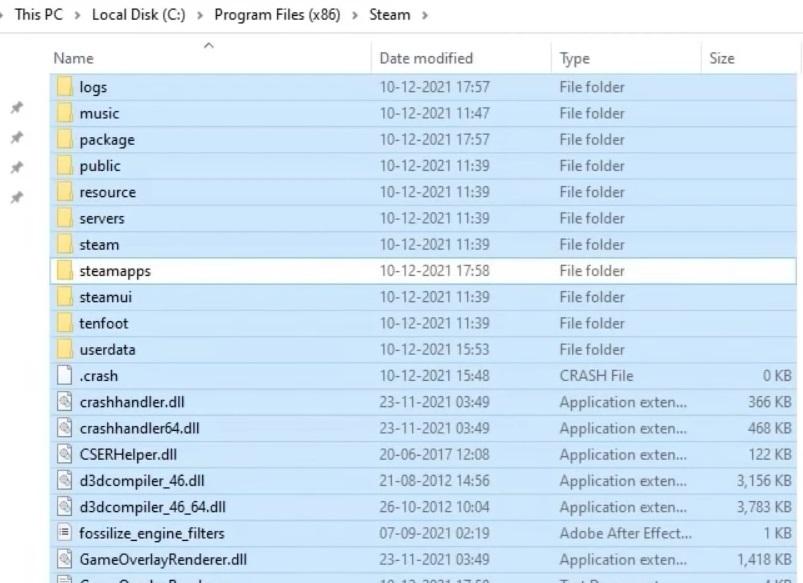
- Натиснете Изтрий за да изтриете цялото друго избрано съдържание на папка.
- Щракнете с десния бутон върху файла Steam.exe, за да изберете a Изпълни като администратор опция. След това Steam ще започне да се актуализира.
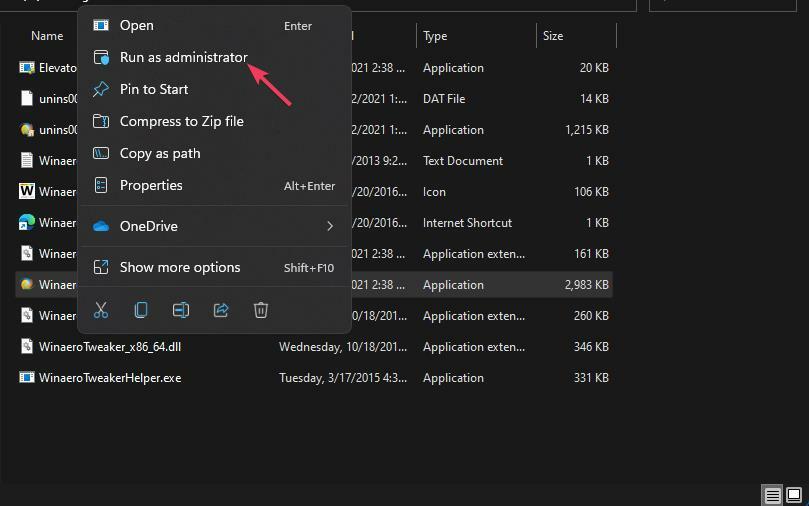
Как да принудя Steam игра да се синхронизира?
Steam няма опция за отстраняване на неизправности за принудително синхронизиране на игрите. Ако Steam открие конфликт при синхронизиране, можете да изберете опции за синхронизиране за качване и изтегляне на файлове към и от Steam Cloud.
Каква е грешката на облака на Steam, който не може да синхронизира Steam Deck?
Грешката Steam cloud unable to sync е друг проблем с облака, който може да възникне на преносимия Steam Deck и в Windows. Разгледайте нашите Грешка в Steam Cloud ръководство за подробности как да поправите това.
Тези методи за отстраняване на неизправности разрешиха грешката Steam не може да синхронизира файлове за потребители по целия свят. Така че е повече от вероятно един или повече от тях да коригират облачното синхронизиране на Steam на вашия компютър.
Все пак можете да се свържете с услугата за поддръжка на Steam относно този проблем със синхронизирането, ако е необходимо. Отворете Помощна страница на Steam и изберете Steam клиент > Облак оттам. След това натиснете Свържете се с поддръжката на Steam бутон.
Ако имате някакви въпроси относно коригирането на грешката Steam не може да синхронизира файлове, не се колебайте да го пуснете в секцията за коментари по-долу.
Все още имате проблеми? Коригирайте ги с този инструмент:
СПОНСОРИРАНА
Ако съветите по-горе не са разрешили проблема ви, вашият компютър може да има по-сериозни проблеми с Windows. Препоръчваме изтегляне на този инструмент за поправка на компютър (оценен като страхотен на TrustPilot.com), за да се справите лесно с тях. След инсталирането просто щракнете върху Започни сканиране и след това натиснете Поправи всичко.